电脑驱动是一种软件,用于让电脑的硬件设备与操作系统之间进行通信和控制。电脑驱动的更新可以提高电脑的性能,解决一些兼容性或安全性的问题,或者支持一些新的功能。那么,电脑驱动怎么更新呢?本文将为您介绍三种常用的电脑驱动更新方法。

一、使用Windows更新
Windows更新是Windows系统自带的功能,可以自动检测和下载适合您电脑的驱动更新。这是最简单和最安全的电脑驱动更新方法。您可以按照以下步骤操作:
1、在任务栏上的搜索框中,输入“设置”,然后选择“设置”应用。
2、在设置应用中,选择“更新与安全”选项。
3、在更新与安全选项中,选择“Windows更新”选项卡。
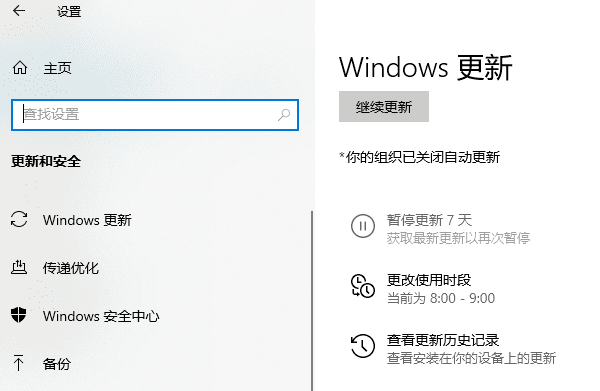
4、在Windows更新选项卡中,点击“检查更新”按钮,等待系统检查是否有可用的更新。
5、如果有可用的更新,系统会自动下载并安装更新。您可能需要重启电脑以使更新生效。
二、使用设备管理器
设备管理器是Windows系统自带的工具,可以查看和管理电脑的硬件设备和驱动程序。您可以使用设备管理器手动更新电脑驱动,或者重新安装电脑驱动。您可以按照以下步骤操作:
1、在任务栏上的搜索框中,输入“设备管理器”,然后选择“设备管理器”应用。
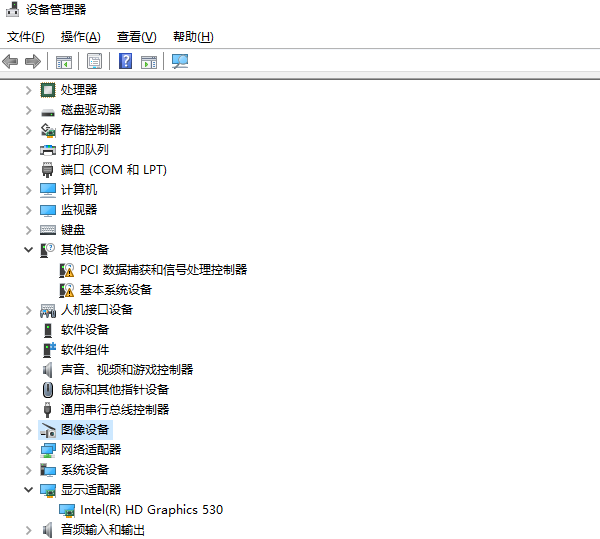
2、在设备管理器应用中,找到您想要更新的设备,例如显卡、声卡、打印机等,然后右键单击该设备,选择“更新驱动程序”选项。
3、在更新驱动程序选项中,选择“自动搜索更新的驱动程序软件”选项,等待系统搜索并安装适合的驱动程序。
4、如果系统找不到新的驱动程序,或者您想要重新安装驱动程序,您可以选择“浏览计算机以查找驱动程序软件”选项,然后指定您已经下载的驱动程序文件的位置,或者选择“让我从计算机的可用驱动程序列表中选择”选项,然后从系统提供的驱动程序列表中选择一个驱动程序。
三、使用驱动人生更新
驱动人生是一款16年的老牌驱动软件,可以帮助您快速地扫描、下载、安装和更新电脑驱动。您可以按照以下步骤操作:
1、下载并安装“驱动人生”。
2、打开驱动人生软件,切换“驱动管理”栏目,点击“立即扫描”按钮,等待工具扫描您的电脑驱动情况。
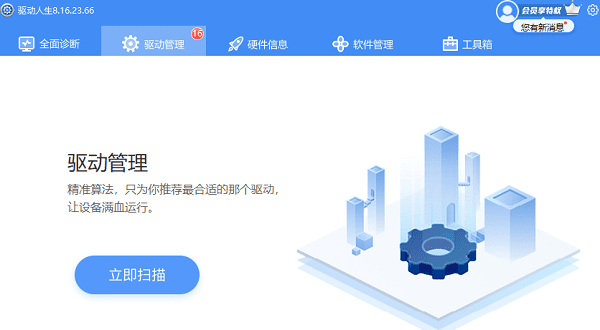
3、在扫描结果中,选择您想要更新的驱动,点击“升级驱动”按钮,让工具自动更新所有的驱动。
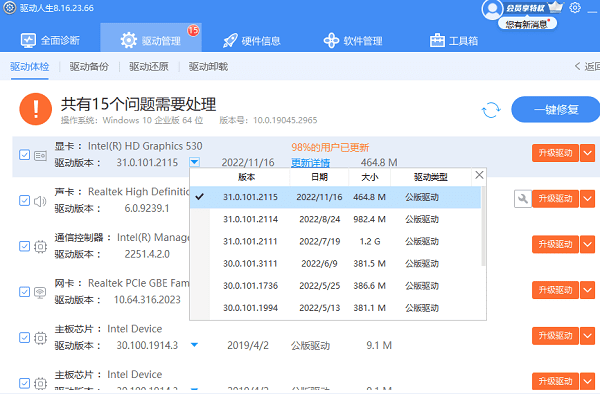
4、等待工具下载并安装更新的驱动,您可能需要重启电脑以使更新生效。
以上就是电脑驱动怎么更新,电脑驱动更新方法指南。希望对大家有所帮助。如果遇到网卡、显卡、蓝牙、声卡等驱动的相关问题都可以下载“驱动人生”进行检测修复,同时驱动人生支持驱动下载、驱动安装、驱动备份等等,可以灵活的安装驱动。



